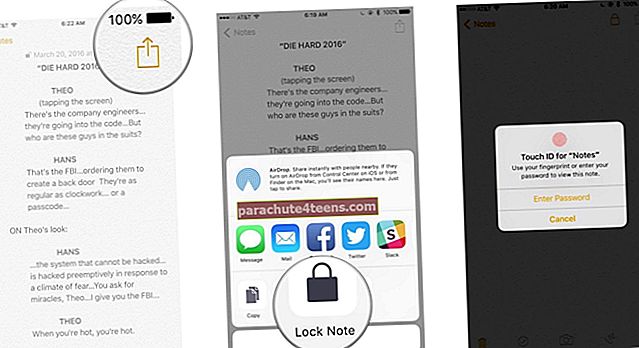Tôi luôn thích sử dụng Apple Music. Điều tôi thích ở dịch vụ phát trực tuyến nhạc phổ biến của Apple là nội dung gốc. Bên cạnh đó, nó có khả năng cảm nhận nhịp đập của bạn và đề xuất các bài hát tạo kết nối tức thì với nhịp tim của bạn.
Bạn chỉ có thể nghe các bài hát Apple Music trên thiết bị khi có đăng ký hợp lệ. Ví dụ: bạn sẽ chỉ có thể sử dụng nó trên macOS, iOS, watchOS, Android và Windows. Điều gì sẽ xảy ra nếu bạn muốn nghe các bài hát Apple Music trên iPod Nano, iPod Shuffle, bất kỳ máy nghe nhạc MP3, PSP hoặc Sony Walkman nào? Đó là nơi TuneMobie - được cho là công cụ chuyển đổi Apple Music tốt nhất xuất hiện.
Các bản nhạc của Apple Music được bảo vệ và có sẵn ở định dạng M4P. Do đó, bạn không thể thưởng thức chúng trên các thiết bị không được hỗ trợ. Ngoài ra, bạn sẽ không thể sử dụng những bài hát này làm nhạc nền trong phần mềm chỉnh sửa video hoặc phần mềm tạo DVD như Filmora. Nhưng với công cụ chuyển đổi nhạc hoặc sách nói hiệu quả cao này, bạn có thể dễ dàng chuyển đổi các bản nhạc Apple Music sang định dạng MP3 để vượt qua trở ngại.
Chuyển đổi nhạc hoặc sách nói mà không làm giảm chất lượng
Khi tôi bắt đầu sử dụng TuneMobie Apple Music Converter cho Mac, điều đầu tiên thu hút tôi là tính linh hoạt của nó. Phần mềm vượt trội trong việc chuyển đổi Apple Music, audiobook sang MP3 và M4A. Đáng kể hơn, nó che phủ âm nhạc mà không làm giảm chất lượng.
Trình chuyển đổi âm nhạc này giữ nguyên các thẻ ID như tên bài hát, nghệ sĩ, album, nhà soạn nhạc, số bản nhạc, số đĩa, thể loại, v.v. trong các tệp đầu ra nguyên vẹn. Là một người dùng, tôi đánh giá cao chức năng này vì nó giữ cho linh hồn âm nhạc của bạn sống động ngay cả sau khi chuyển đổi. Khi tôi chuyển đổi một số bài hát Apple Music yêu thích của mình sang định dạng MP3, điều đầu tiên tôi kiểm tra là chất lượng âm thanh. Và tôi không thể không đánh giá cao chức năng của nó.
Hỗ trợ một số định dạng đầu ra
Việc hỗ trợ một số định dạng đầu ra bao gồm MP3, M4A, M4R, FLAC, AC3, AIFF, AU, MKA càng củng cố tính linh hoạt của nó. Có rất ít trình chuyển đổi âm nhạc dành cho Mac có tính năng như vậy. Khả năng tương thích rộng mang lại sự linh hoạt cần thiết để sử dụng các tuyến đường của bạn mà không gặp bất kỳ rào cản nào.
Bạn có thể dễ dàng chuyển đổi nhạc iTunes đã mua, các tệp âm thanh cũng như các bài hát M4P bằng TuneMobie. Bên cạnh đó, bạn cũng sẽ có thể chuyển đổi sách nói iTunes M4B, sách nói AA / AAX có thể nghe được. Trình chuyển đổi âm nhạc cho phép bạn trích xuất âm thanh từ phim, chương trình TV, MV và video gia đình trên iTunes.
Tự động đổi tên và sắp xếp các bài hát đầu ra
Một tính năng đáng chú ý khác của phần mềm này là nó cho phép bạn đổi tên và sắp xếp các bài hát đầu ra một cách dễ dàng tối ưu. Bạn có thể đổi tên các bài hát Apple Music đã chuyển đổi theo tiêu đề, nghệ sĩ, tên album, số bản nhạc và số đĩa. Nó cung cấp cho bạn tùy chọn cho phép gạch nối, khoảng trắng và gạch chân để đổi tên các bài hát đầu ra như mong muốn. Sử dụng dấu gạch chéo, bạn sẽ sắp xếp các bài hát đầu ra theo thư mục.
Chuyển đổi với tốc độ nhanh hơn 16 lần
Đối với tôi, điểm nổi bật lớn nhất của bộ chuyển đổi Apple Music cho PC này là tốc độ mà nó cho phép bạn chuyển đổi các bản nhạc. Khả năng thực hiện tác vụ với tốc độ nhanh hơn 16 lần làm cho nó trở nên lý tưởng cho việc chuyển đổi hàng loạt.
Ban đầu, tôi hơi nghi ngờ về sở trường của nó trong việc chuyển đổi các bản nhạc với tốc độ nhanh hơn 16 lần. Tôi đặt nó trên vỉ nướng, và tôi thấy rằng nó sống đúng với yêu cầu của mình với một kết quả khá tốt.
Dựa trên nhu cầu của mình, bạn có thể đặt codec âm thanh, tốc độ bit, tốc độ lấy mẫu và kênh. Bạn sẽ có thể tải toàn bộ thư viện iTunes của mình và tích hợp nó với giao diện phần mềm. Tuyệt vời hơn nữa, nó cho phép bạn chuyển đổi trực tiếp các bản nhạc Apple Music trực tuyến mà không cần tải chúng xuống máy tính của bạn.
Những tính năng này làm cho nó vô cùng thân thiện với người dùng. Quan trọng hơn, bạn có thể hoàn thành công việc của mình mà không mất quá nhiều thời gian.
Cách chuyển đổi Apple Music và Audiobooks bằng TuneMobie
Bước 1. Phóng TuneMobie Apple Music Converter trên máy Mac hoặc PC Windows của bạn.

Khi TuneMobie Apple Music Converter cho Mac được khởi chạy, iTunes cũng sẽ tự động được mở. Trong quá trình vận hành và chuyển đổi, cần phải chạy iTunes. Nếu iTunes đang chạy trước khi bạn khởi chạy chương trình, bạn cần phải đóng nó.
Ghi chú: Chỉ trong trường hợp bạn có nhiều bản nhạc trong thư viện iTunes của mình, phần mềm có thể mất vài phút để chạy. Nếu nó bị kẹt khi tải, hãy nhấp vào nút "Làm mới".
Bây giờ, bạn sẽ thấy danh sách phát iTunes của mình, bao gồm Nhạc, Video, Home Videos, Phim, chương trình truyền hình, Podcast, iTunes U, danh sách phát Apple Music, sách nói ở bảng điều khiển bên trái.
Nó có ba tấm; bảng bên trái, bên phải và bên dưới. Nó có ba nút ở phía trên bên phải cho phép bạn ẩn hoặc hiển thị các bảng điều khiển.
Bước 2. Bây giờ, bạn phải chọn bản nhạc.


Đơn giản chỉ cần chọn một danh sách phát trong bảng điều khiển bên trái; tất cả các bản nhạc trong danh sách phát sẽ hiển thị trên bảng điều khiển bên phải. Bạn sẽ thấy tên, thời lượng, nghệ sĩ, trạng thái, tên album, loại định dạng trong bảng điều khiển. Khi bạn kiểm tra một bài hát, tác phẩm nghệ thuật của album và thể loại nhạc sẽ được hiển thị.
Để chọn một bài hát, hãy nhấp vào hộp kiểm. Để chọn tất cả các bài hát trong danh sách phát, bạn cần đánh dấu vào hộp kiểm trên thanh thông tin.
Ghi chú: Sử dụng công cụ tìm kiếm để tìm bất kỳ bản nhạc cụ thể nào mà bạn muốn chuyển đổi.
Bước 3. Tiếp theo, bạn phải chọn định dạng đầu ra. Kiểm tra hai tab trong bảng điều khiển dưới cùng: “Cài đặt đầu ra” và “Siêu dữ liệu”.


Ghi chú: Chỉ trong trường hợp, tab “Siêu dữ liệu” không khả dụng, hãy nhấp vào nút Tùy chọn và chọn “Thẻ siêu dữ liệu” để bật nó.
Trong tab "Cài đặt đầu ra", bạn có tùy chọn chọn định dạng đầu ra cũng như tùy chỉnh các thông số tùy thuộc vào nhu cầu của bạn. Apple Music Converter dành cho Mac có hỗ trợ nhiều định dạng âm thanh.
Ví dụ: bạn có thể chọn định dạng M4R, nếu bạn muốn sử dụng nhạc yêu thích của mình làm nhạc chuông iPhone. Ngoài ra, cũng có một tùy chọn để thay đổi codec, tốc độ bit, tốc độ mẫu và kênh.
Theo mặc định, tệp đầu ra được đặt tên là name.mp3. Tuy nhiên, bạn có tùy chọn để đổi tên nó như mong muốn. Trong tab siêu dữ liệu, bạn sẽ có thể thay đổi thông tin tệp như tên, nghệ sĩ, nghệ sĩ album, album, thể loại và tác phẩm nghệ thuật.


Sau khi bạn hoàn tất, hãy nhấp vào nút Chuyển đổi để bắt đầu chuyển đổi.
Ghi chú:
- Bạn có thể nhấp vào nút Tùy chọn trên thanh công cụ để nhận một số tùy chọn khá hữu ích, có thể rất hữu ích, đặc biệt là khi chuyển đổi nhiều Apple Music cùng một lúc
- Nó cho phép bạn điều chỉnh tốc độ chuyển đổi từ 1X đến 16X
- Tôi khuyên bạn nên sử dụng để có tốc độ nhanh hơn trong quá trình chuyển đổi hàng loạt. Chỉ trong trường hợp bạn tìm thấy bất kỳ vấn đề chất lượng nào, hãy làm chậm tốc độ
Khi bạn đã chuyển đổi thành công Apple Music của mình, trên Windows, hãy nhấp vào “Mở tệp đầu ra” trong khi trên Mac “Khám phá tệp đầu ra” để truy cập các bài hát đầu ra.


Sau đó, bạn có tùy chọn đồng bộ hóa các bài hát MP3 / M4A đầu ra với thiết bị iOS của mình. Bạn cũng có thể sao chép các tập tin nhạc đầu ra vào bất kỳ máy nghe nhạc MP3 nào.
Giá cả và tình trạng sẵn có
Apple Music Converter cho Mac và Windows PC hiện đang có sẵn với mức chiết khấu khủng lên đến 60% –đây là ưu đãi Giáng sinh.
Bạn có thể nhận ngay bây giờ chỉ với $ 24,95 (giá gốc $ 49,95) bản quyền trọn đời cho một máy tính. Giấy phép trọn đời của nó cho năm máy tính có giá 49,95 đô la (giá gốc 99,95 đô la). Vì ưu đãi chỉ có trong thời gian giới hạn, nên bạn cần nhanh tay nắm lấy.
MP3 đã chuyển đổi có thể được thưởng thức trên Mac 10.6 trở lên, Windows 95 trở lên. Tuy nhiên, chương trình chỉ có thể chạy trên PC hoặc Mac có cài đặt iTunes 12.2.2 trở lên. Và điều này hạn chế Apple Music Converter hoạt động trên Mac 10.9.5 trở lên và Windows 7 trở lên.
Tải xuống cho Windows | Tải xuống cho Mac
Lời phán quyết:
Nếu bạn là người dùng Apple Music và muốn sử dụng các bài hát của nó trên các thiết bị không được hỗ trợ hoặc muốn đặt chúng làm nhạc nền trong video yêu thích của mình hoặc làm nhạc chuông, bạn nên xem xét kỹ công cụ chuyển đổi TuneMobie Apple Music.
Giao diện người dùng trực quan cùng với một loạt các tùy chọn làm cho nó khá dễ sử dụng. Dựa trên nhu cầu của bạn, bạn hoàn toàn có thể tùy chỉnh cài đặt để có đầu ra mong muốn.
Điều khiến nó khác biệt so với các đối thủ là khả năng chuyển đổi các bản nhạc với hiệu quả cần thiết mà không làm hỏng chất lượng. Vì vậy, bạn sẽ tiếp tục thích nghe các bản nhạc yêu thích của mình ngay cả khi chúng đã được chuyển đổi sang các định dạng khác. Và đây là những gì làm cho nó trở thành một thỏa thuận thực sự cho những người yêu âm nhạc.
Bạn có thể dùng thử phiên bản miễn phí của nó trước khi sử dụng phiên bản được cấp phép chỉ để đảm bảo nó phù hợp với yêu cầu của bạn.
Bạn đảm nhận nó là gì? Chia sẻ phản hồi của bạn về nó trong các bình luận bên dưới.